Cómo deshabilitar la cámara webcam incorporada para Windows 10
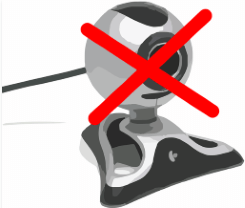
- 1228
- 70
- Sr. Eduardo Menchaca
Las cámaras integradas en las computadoras pueden ser bastante útiles, especialmente si disfruta usando Skype o programas de videollamadas similares. Pero aquellos de ustedes que no tienen mucho uso para la cámara pueden estar irritados, ya que está habilitado de forma predeterminada en Windows 10. Además, las cámaras web incorporadas están en estos días y cualquier usuario sería difícil encontrar una nueva versión de Windows sin una cámara incorporada. La preocupación de seguridad es una razón válida por la que es posible que desee deshabilitar su cámara web, ya que las cámaras web a menudo son objetivos fáciles para el malware. Independientemente del rápido avance de la tecnología y las nuevas medidas de seguridad que Windows 10 ha creado, las cámaras web siguen siendo una herramienta efectiva para fuentes sospechosas para piratear su sistema y espiar.
Siempre puede tomar la ayuda de un software externo para deshabilitar la cámara web, pero ¿por qué ir a todos esos problemas cuando puede usar fácilmente el método del administrador de dispositivos??
Simplemente siga estos simples pasos para deshabilitar la cámara incorporada para su computadora portátil/PC:
-
Usar Windows +R teclas de acceso directo para abrir el cuadro Ejecutar comando o abrirlo manualmente desde el menú de inicio.
-
Escribir 'devmgmt.MSC'En ejecución y presione la tecla ENTER.
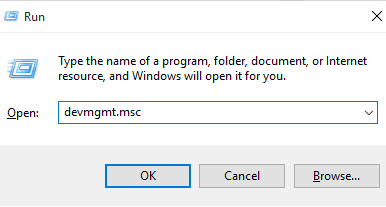
Alternativamente - Simplemente busque el administrador de dispositivos en el cuadro de búsqueda de Windows 10 Barra de tareas. Haga clic en Administrador de dispositivos.
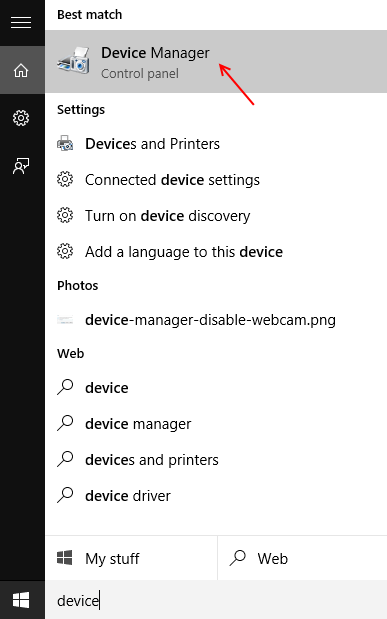
-
En el administrador de dispositivos, seleccione 'Dispositivo de imagenS 'de la lista dada.
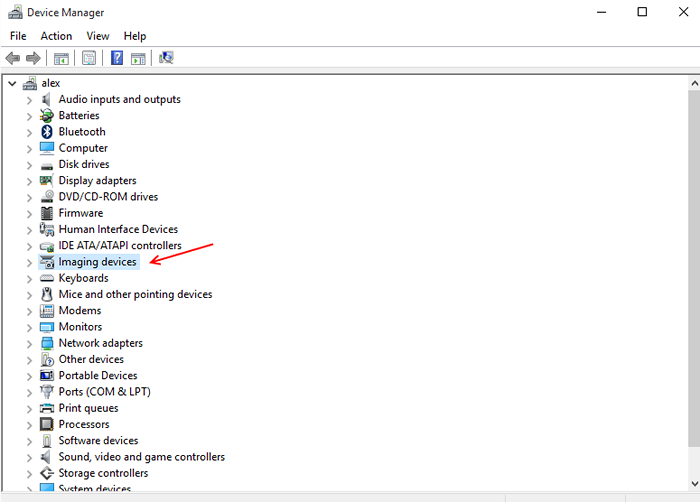
Nota: - En algunas otras computadoras portátiles / PC de otros fabricantes, puede encontrar esto bajo diferentes nombres en lugar de dispositivos de imagen como: -
Controladores de sonido, video y juego
o
cámaras
-
En dispositivos de imágenes, haga clic derecho en el 'Cámara integrada'Opción y haga clic en Desactivar. Recibirá un mensaje que diga 'deshabilitar este dispositivo hará que deje de funcionar. ¿De verdad quieres deshabilitarlo??"Haga clic en SÍ deshabilitará la cámara.
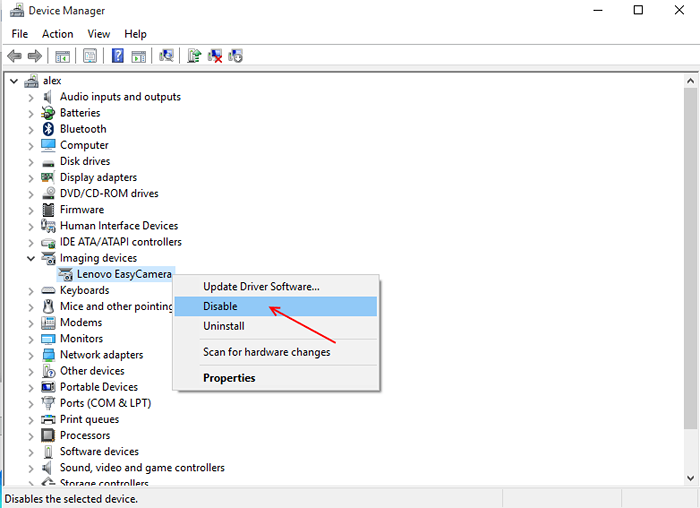
-
Si la opción de la cámara no dice una cámara integrada, no se confunda, el nombre de su cámara web se mostrará en ese espacio.
Nota:- En caso de que sienta la necesidad de usar su cámara web más tarde, simplemente siga los pasos mencionados anteriormente y seleccione Permitir Después de hacer clic derecho en la opción de cámara.
Si desea verificar que su cámara web incorporada se haya deshabilitado realmente, haga clic en el botón Inicio y navegue a la cámara. Si ve el mensaje 'conectarse a la cámara', su cámara web ha sido deshabilitada correctamente. En caso de que la cámara web parece estar funcionando, probablemente haya deshabilitado otro dispositivo, no la cámara web incorporada, y tendrá que volver al administrador de dispositivos y elegir el dispositivo correcto para deshabilitar.
El método de administrador de dispositivos funcionará en Windows 10, así como en Windows 7, 8 y 8.1.
Algunas precauciones para la cámara web
Además de usar este método, hay algunas precauciones de seguridad que puede tomar para proteger la privacidad de su cámara. Por ejemplo, puede intentar cubrir la cámara con cinta opaca o un paño cuando no esté en uso. El antivirus es esencial si usa su cámara web: un buen antivirus no siempre puede garantizar una protección completa contra los piratas informáticos de la cámara web, pero puede verificar los archivos recibidos a través de la cámara web y emitir advertencias si contiene malware. Por lo tanto, es una medida prudente para los usuarios con cámara integrada en sus computadoras.
Un montón de software de terceros también lo ayudará a deshabilitar la cámara web, pero la mayoría de los usuarios preferirían usar el método de administrador de dispositivos simple, que a diferencia de cualquier software externo no implica descargar nada. Este método también es infalible y cien por ciento confiable, por lo que es la mejor manera de deshabilitar la cámara web incorporada.
- « Corrige el problema de los usuarios y computadoras de Active Directory que no se conectan al dominio '
- Cómo instalar la fuente descargada y desinstalarla en Windows 10 »

